Fix: 0xc000027b Microsoft Store Absturz Ausnahmecode
 Mehrere Benutzer haben berichtet, dass sie den Absturz des Microsoft Store mit dem Ausnahmefehlercode 0xc000027b erleben. Bemerkenswert ist, dass die Microsoft Store-Apps abstürzen, ohne ein Fehlermeldungsfenster anzuzeigen. Dies macht es schwieriger, das Problem zu untersuchen, da die Fehlermeldung nicht angezeigt wird.
Mehrere Benutzer haben berichtet, dass sie den Absturz des Microsoft Store mit dem Ausnahmefehlercode 0xc000027b erleben. Bemerkenswert ist, dass die Microsoft Store-Apps abstürzen, ohne ein Fehlermeldungsfenster anzuzeigen. Dies macht es schwieriger, das Problem zu untersuchen, da die Fehlermeldung nicht angezeigt wird.
Wir haben jedoch recherchiert und einige Gründe gefunden, die den Absturz des Microsoft Store-Ausnahmefehlers 0xc000027b auslösen könnten. Dieser Leitfaden wird Ihnen auch mit Lösungen helfen, um das Problem an Ihrem Ende zu beheben. Lassen Sie uns gleich anfangen.
Was ist 0xc000027b und wie wird es ausgelöst?
Die einfache Bedeutung des Fehlers 0xc000027b ist, dass der Microsoft Store abrupt während einer Operation oder beim Öffnen einer App geschlossen wird. Einige der häufigsten 0xc000027b-Anwendungsfehler, die Sie antreffen werden, sind 0xc000027b Startmenü, 0xc000027b Explorer, 0xc000027b Taschenrechner usw.
Obwohl keine Fehlermeldung angezeigt wird, haben wir festgestellt, dass viele Gründe den Fehler 0xc000027b auslösen können.
- Uhrzeit und Datum sind falsch : So einfach es klingen mag, aber mehrere Benutzer berichteten, dass sie dieses Problem haben, weil die Uhrzeit und das Datum auf ihren PCs nicht korrekt sind.
- Windows Store hat Probleme : Es besteht die Möglichkeit, dass einige zugrunde liegende Probleme den Absturz des Microsoft Store mit dem Fehlercode 0xc000027b verursachen.
- Der Cache des Microsoft Store ist beschädigt : Aufgrund beschädigter Cache-Dateien des Microsoft Store könnten verschiedene Probleme auftreten, einschließlich dem aktuellen.
- Beschädigter Store-Registrierungsschlüssel : Es besteht die Möglichkeit, dass einige wichtige Registrierungsschlüssel, die mit dem Windows Store verbunden sind, beschädigt sind und Probleme verursachen.
- Systemdateien fehlen oder sind beschädigt : Auch aufgrund fehlender oder beschädigter Systemdateien können Sie verschiedene Probleme im Zusammenhang mit dem Windows-Programm haben.
Lassen Sie uns die verschiedenen Lösungen überprüfen, die Ihnen hoffentlich helfen, den Absturz des Microsoft Store mit dem Ausnahmecode 0xc000027b zu beheben.
Wie kann ich diesen Microsoft Store-Fehler 0xc000027b einfach beheben?
1. Stellen Sie die korrekte Uhrzeit und das Datum ein
- Drücken Sie die Tasten Win + I, um die Windows-Einstellungen zu öffnen.
-
Klicken Sie links auf Zeit & Sprache.
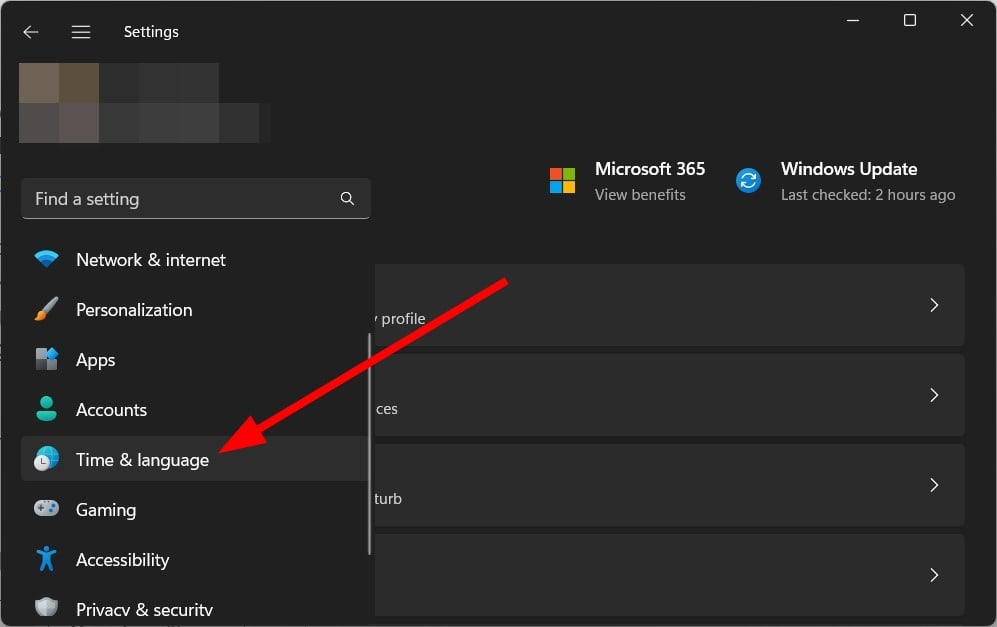
-
Wählen Sie die Option Datum und Uhrzeit.
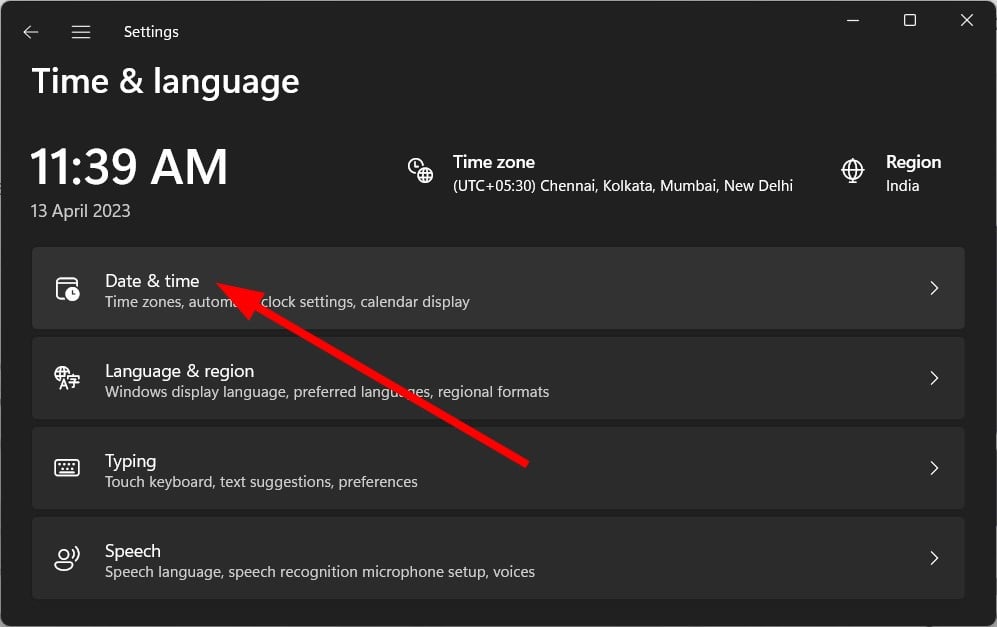
-
Aktivieren Sie die Option Uhrzeit automatisch einstellen.
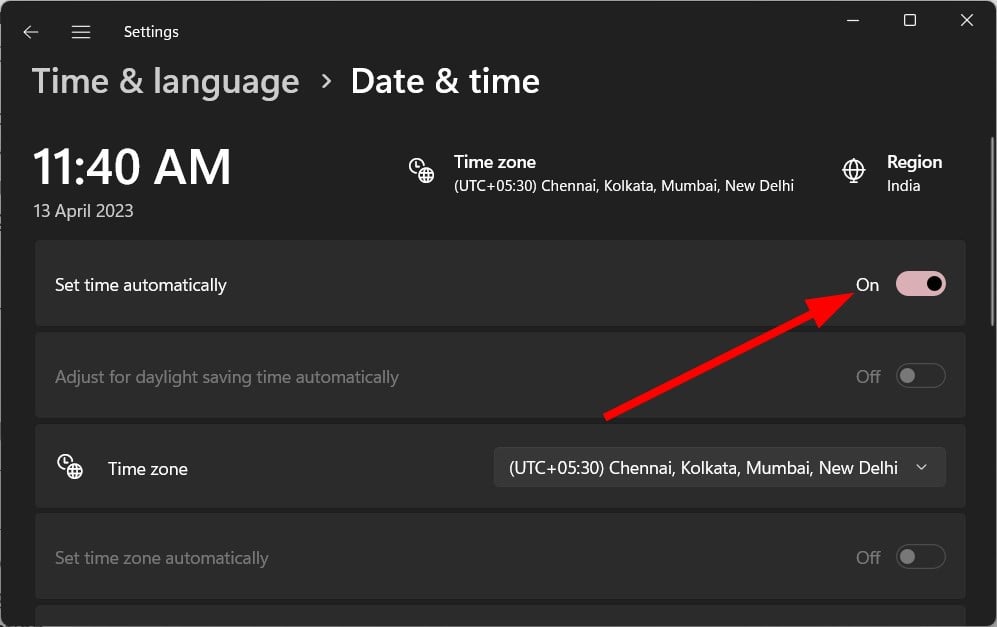
-
Wählen Sie aus dem Dropdown-Menü Zeitzone die richtige Zeitzone aus.
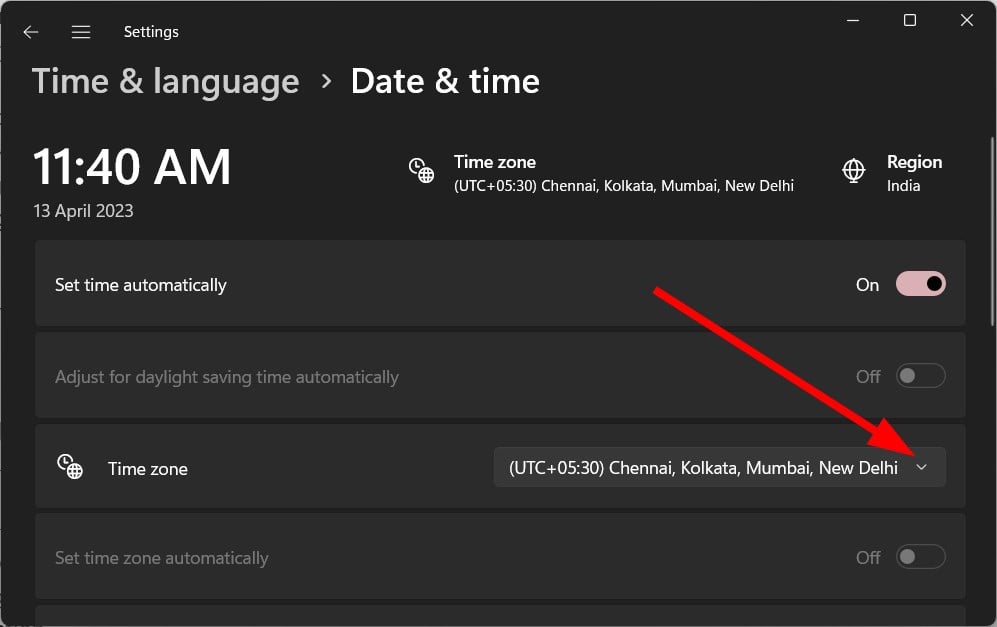
-
Scrollen Sie nach unten und klicken Sie unter Zusätzliche Einstellungen auf die Schaltfläche Jetzt synchronisieren, um die Uhrzeit zu synchronisieren.
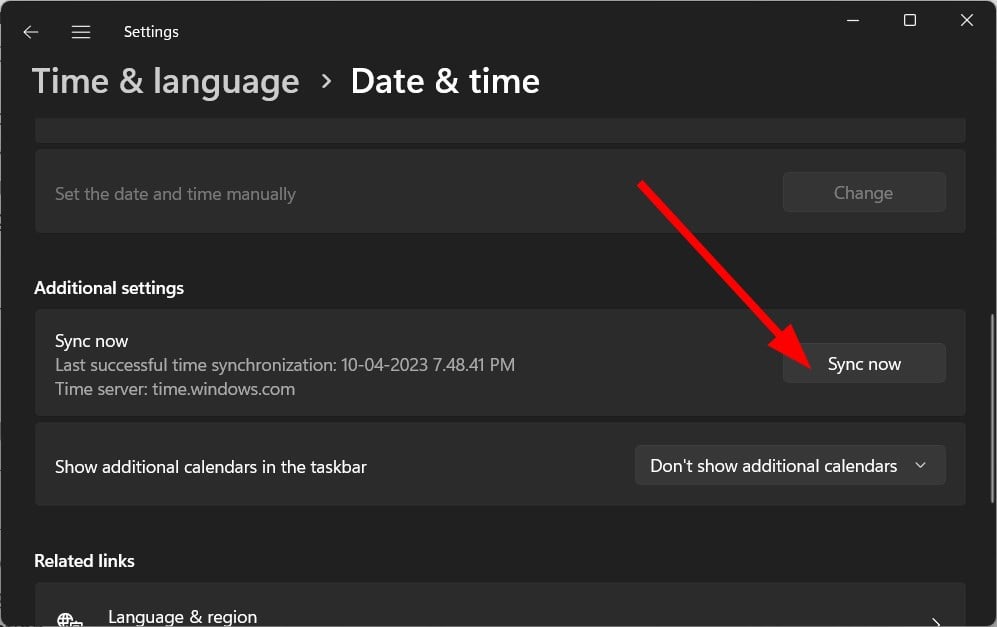
Bemerkenswerterweise wurde diese Lösung von einem Benutzer vorgeschlagen und hat mehreren Benutzern geholfen, den Microsoft Store-Fehler 0xc000027b zu beheben.
Sie können versuchen, die Uhrzeit und das Datum für Ihren PC zu korrigieren und hoffen, den Fehler 0xc000027b sowie andere verwandte Fehler wie 0xc000027b Startmenü, 0xc000027b Explorer und 0xc000027b Taschenrechner zu beheben.
2. Führen Sie die Problembehandlung für die Windows Store-App aus
- Drücken Sie die Tasten Win + I, um die Windows-Einstellungen zu öffnen.
-
Klicken Sie auf Problembehandlung.
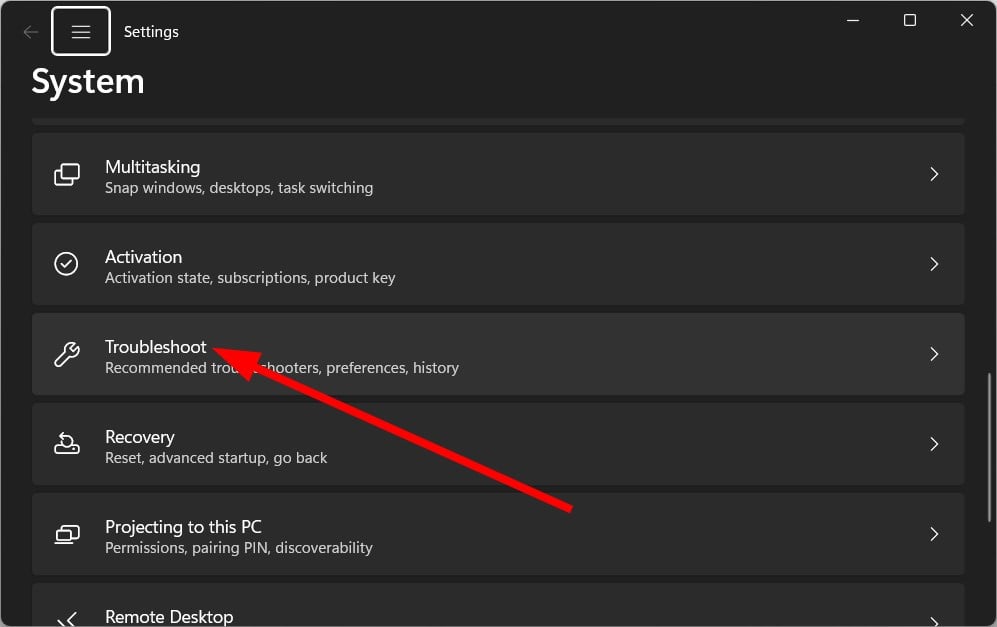
-
Wählen Sie Weitere Problembehandler.
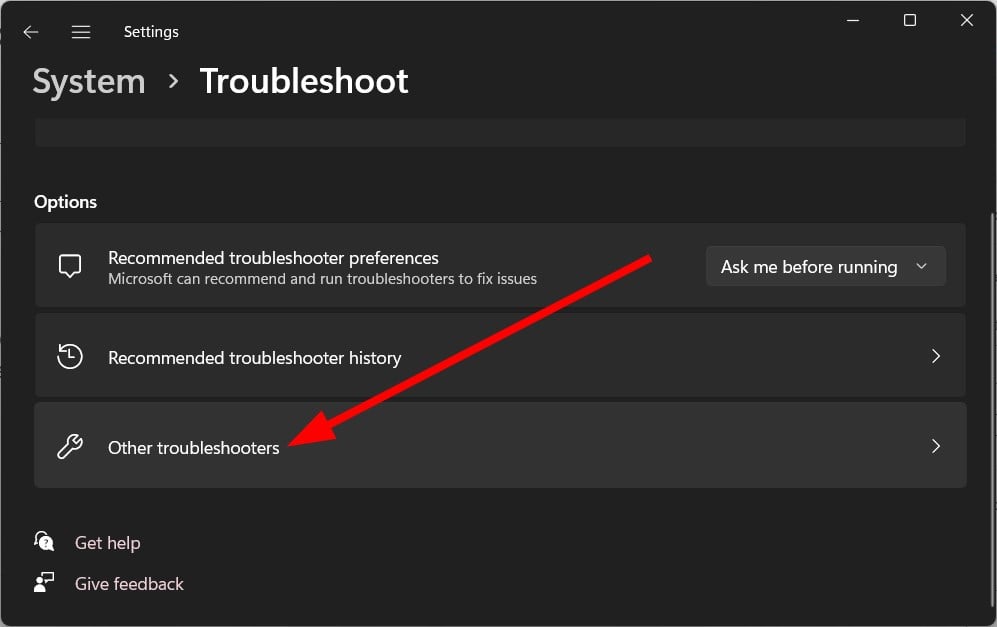
-
Klicken Sie auf die Schaltfläche Ausführen neben Windows Store.
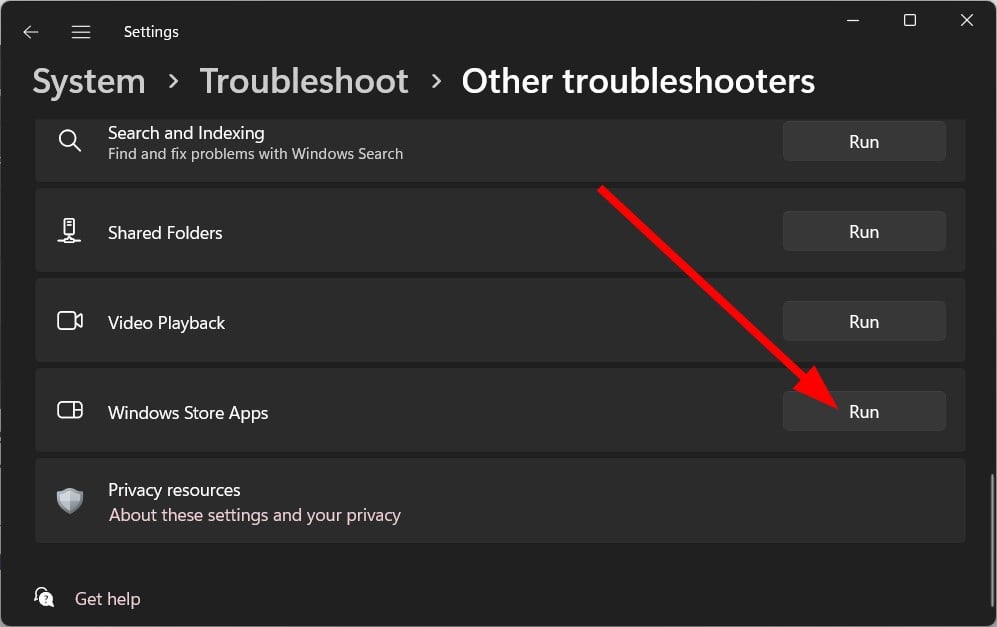
- Der Problembehandler beginnt mit der Erkennung der Probleme.
- Wenden Sie die vorgeschlagenen Lösungen an.
- Starten Sie Ihren PC neu.
Wenn es ein zugrunde liegendes Problem mit dem Windows Store gibt, kann es leicht behoben werden, indem Sie die Problembehandlung für den Windows Store ausführen.
Es wird das Problem erkennen und Sie auffordern, die Lösungen anzuwenden, um Fehler, einschließlich des Microsoft Store-Fehlers 0xc000027b, zu beheben. Erfahren Sie mehr zu diesem Thema
- So melden Sie sich an und erstellen ein neues Gmail-Konto [Einfache Anleitung]
- Hier ist, wie man Missile Command Delta repariert, das nicht installiert
- BEHEBEN: Missile Command Delta stürzt auf dem PC ab
3. Setzen Sie den Microsoft Store zurück
- Drücken Sie die Tasten Win + I, um die Windows-Einstellungen zu öffnen.
-
Klicken Sie links auf Apps.
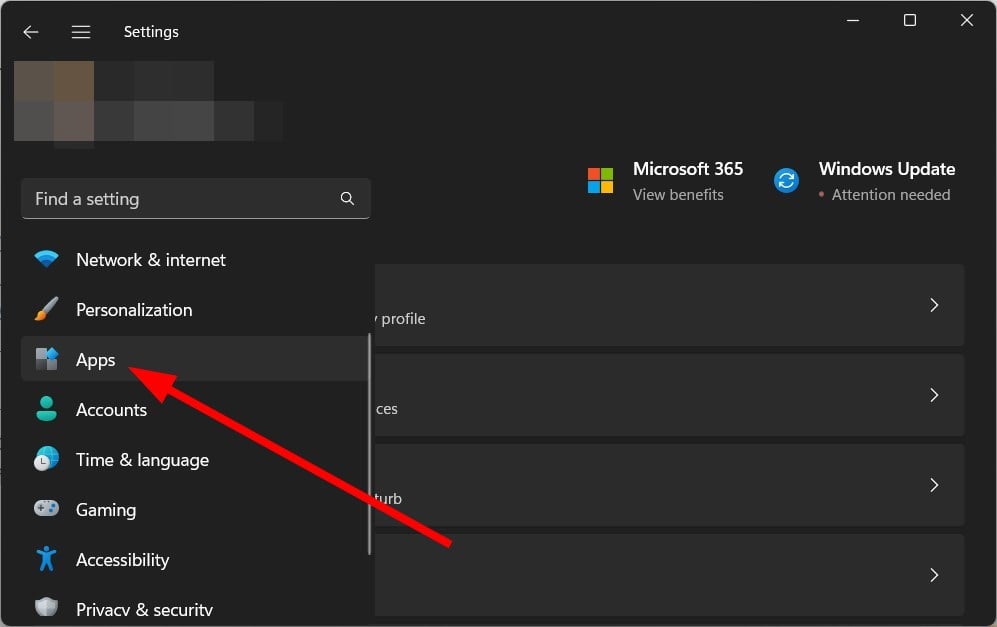
-
Wählen Sie Installierte Apps.
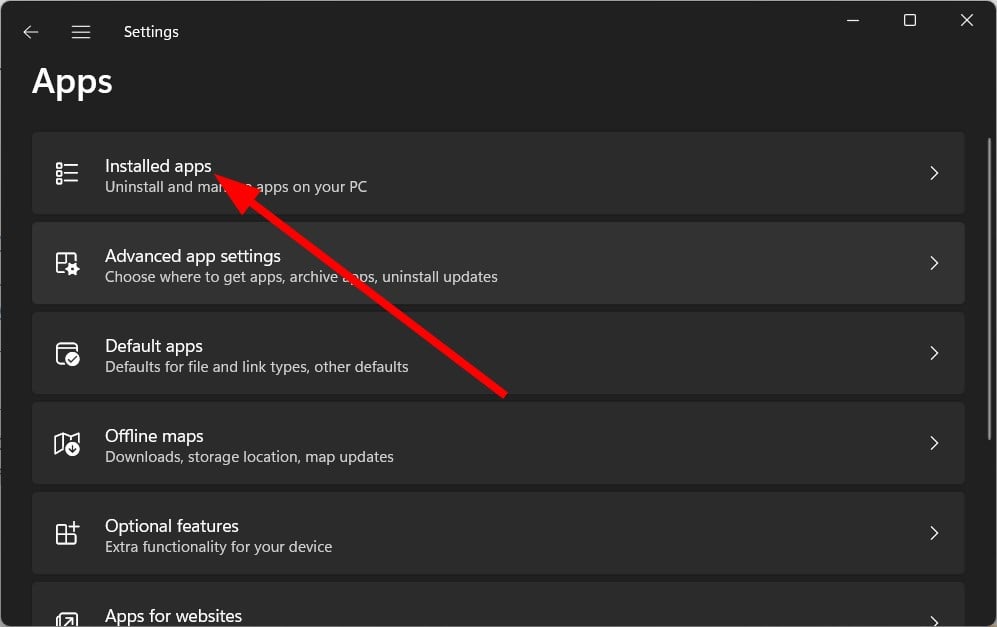
-
Klicken Sie auf das 3-Punkte-Symbol für den Microsoft Store und wählen Sie Erweiterte Optionen aus.
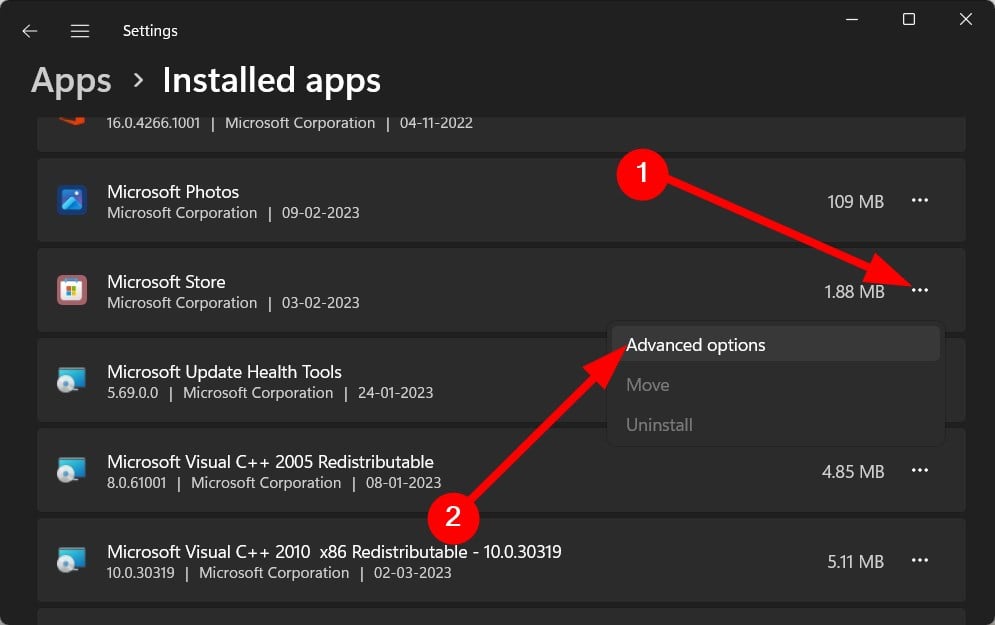
-
Scrollen Sie nach unten und klicken Sie auf Zurücksetzen.
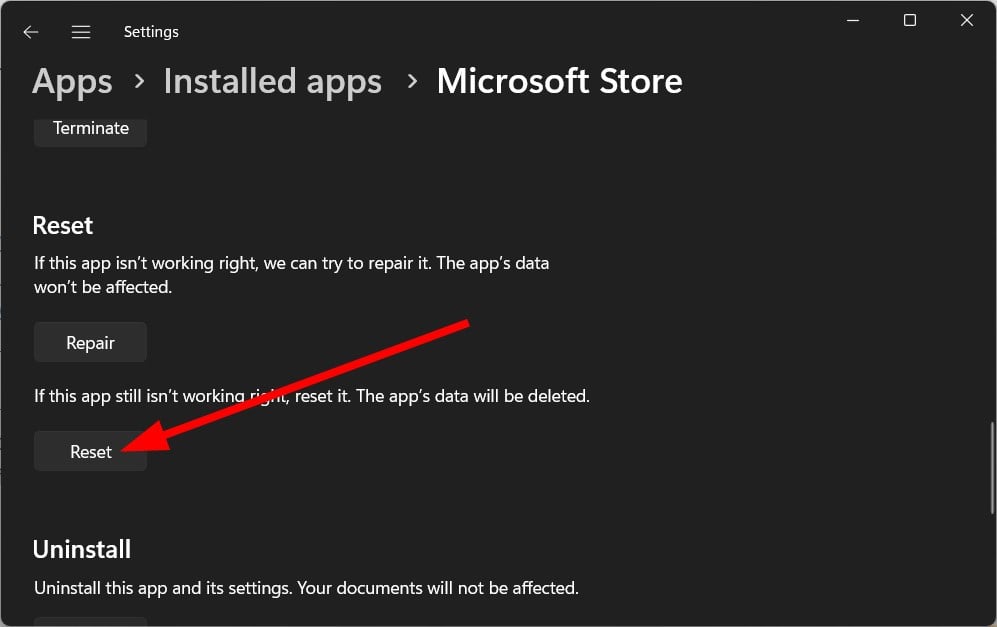
- Klicken Sie im Hinweis erneut auf Zurücksetzen, um den Microsoft Store zurückzusetzen.
Das Zurücksetzen des Microsoft Store hilft, alle Dateien zurückzusetzen, die möglicherweise beschädigt sind oder das Problem verursachen. Wenn Sie den Store nach dem Zurücksetzen starten, werden alle Dateien von Grund auf neu geladen.
4. Löschen Sie den Cache des Windows Store
- Drücken Sie die Tasten Win + R, um das Ausführen-Dialogfeld zu öffnen.
-
Geben Sie regedit ein und drücken Sie die Eingabetaste.
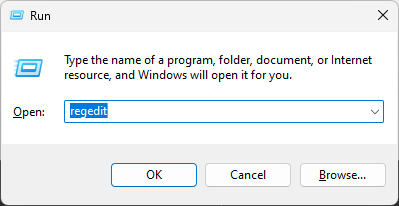
-
Navigieren Sie zu dem folgenden Pfad und drücken Sie die Eingabetaste.
Computer\HKEY_CURRENT_USER\Software\Microsoft\Windows\CurrentVersion\CloudStore\Store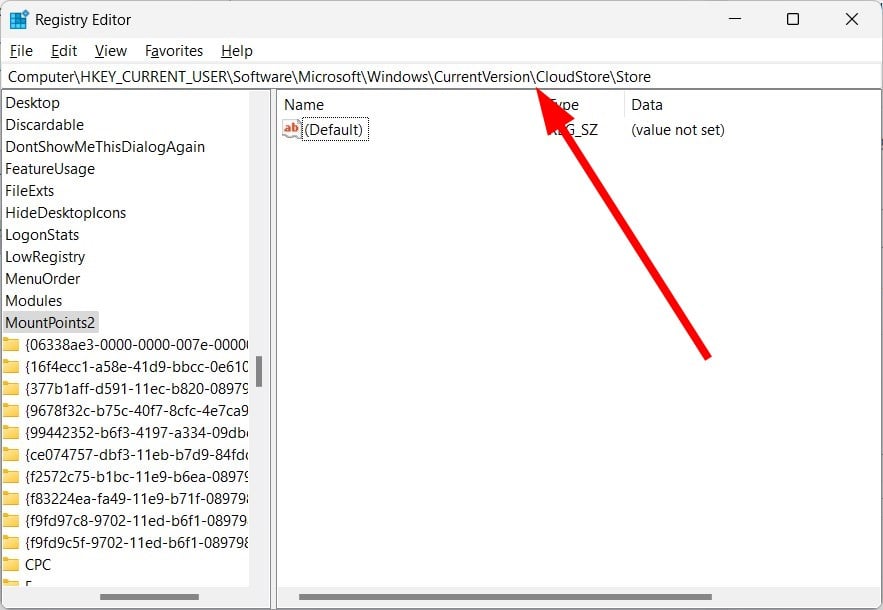
-
Löschen Sie den Cache-Ordner für Store.
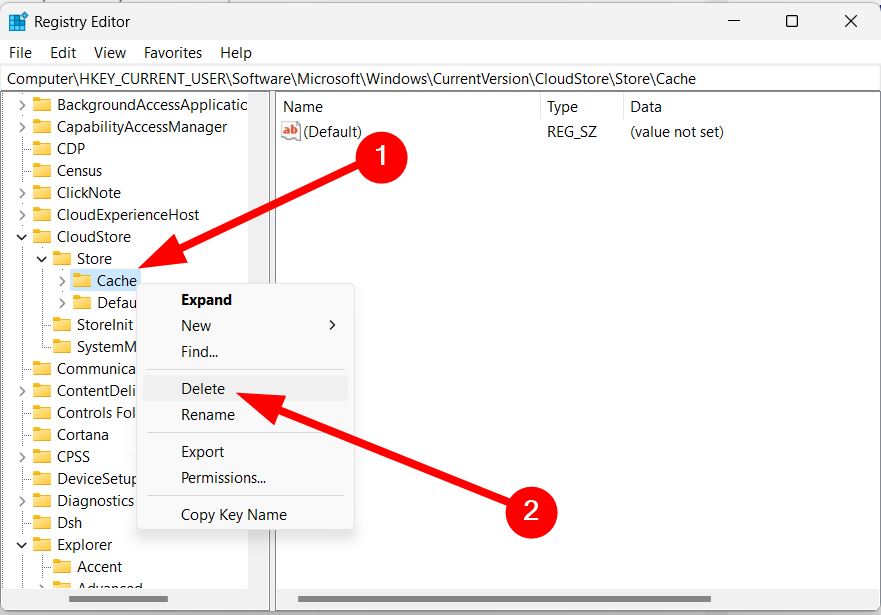
- Schließen Sie den Registrierungs-Editor.
- Starten Sie Ihren PC neu, damit die Änderungen wirksam werden.
Das Problem des Microsoft Store-Fehlers 0xc000027b könnte ebenfalls ausgelöst werden, wenn mehrere Registrierungsdateien fehlen oder beschädigt sind.
Sie können die Registrierungsdateien des Windows Store-Cache problemlos löschen, indem Sie die obigen Schritte befolgen und sehen, ob dies bei den Fehlern 0xc000027b Startmenü, 0xc000027b Explorer, 0xc000027b Taschenrechner oder anderen 0xc000027b-verwandten Fehlern hilft.
5. Führen Sie die Befehle SFC und DISM aus
- Drücken Sie die Win-Taste, um das Startmenü zu öffnen.
-
Führen Sie die Eingabeaufforderung als Administrator aus.
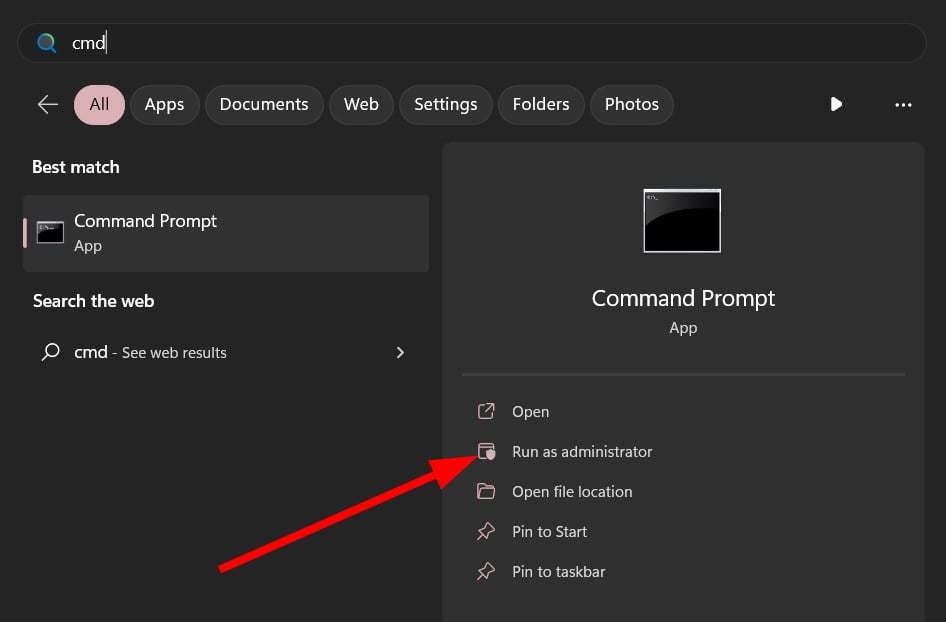
-
Geben Sie den folgenden Befehl ein und drücken Sie Enter.
sfc /scannow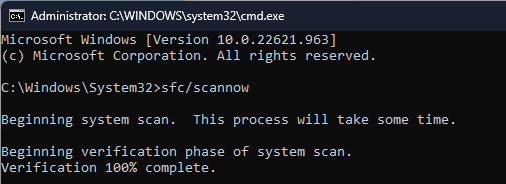
- Warten Sie, bis der SFC-Scan abgeschlossen ist.
-
Geben Sie die folgenden Befehle ein und drücken Sie nach jedem einen Enter.
Dism /Online /Cleanup-Image /CheckHealthDism /Online /Cleanup-Image /ScanHealthDism /Online /Cleanup-Image /RestoreHealth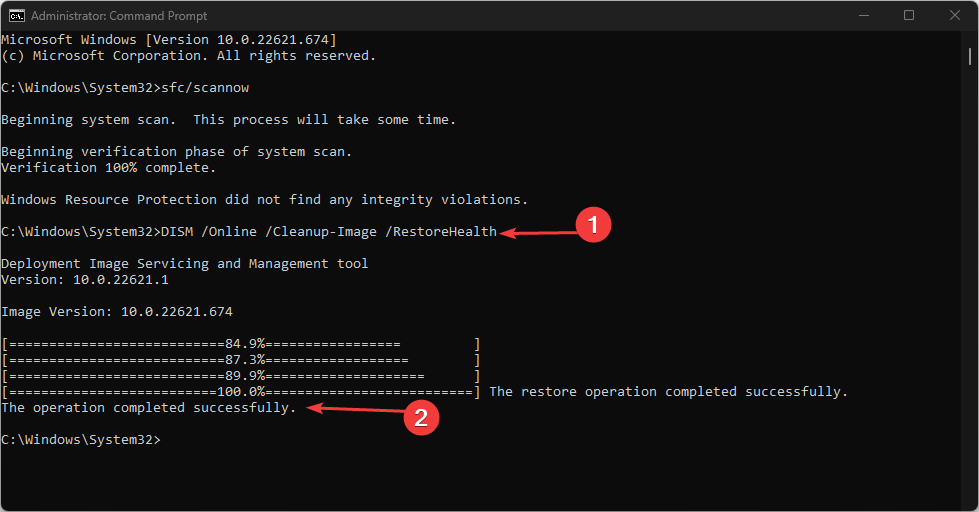
- Starten Sie Ihren PC neu.
Mehrere Benutzer haben auch in Foren gefragt, ob die shellexperiencehost.exe 0xc000027b und der kernelbase dll-Ausnahmecode: 0xc000027b-Fehler ähnlich sind wie 0xc000027b.
Kurz gesagt, ja. Wenn Sie die shellexperiencehost.exe 0xc000027b und den kernelbase dll-Ausnahmecode: 0xc000027b-Fehler haben, können Sie die oben genannten Lösungen anwenden. Darüber hinaus werden Sie auch auf diese 0xc000027b-Fehler stoßen, wenn Sie eine App aus dem Microsoft Store herunterladen, wie z. B. einen Taschenrechner.
Im Grunde genommen sind einige zugrunde liegende Probleme mit dem Store daran schuld, dass Apps sich falsch verhalten. Sie können auch die gleichen oben genannten Lösungen anwenden, um diese Probleme zu lösen.
Das ist es von uns in diesem Leitfaden. Wir haben einen Leitfaden vorbereitet, der alle häufigsten Microsoft Store-Fehlercodes sowie die Lösungen auflistet, die Ihnen helfen, sie zu beheben.
Fühlen Sie sich frei, uns in den Kommentaren unten mitzuteilen, welche der oben genannten Lösungen den Microsoft Store-Fehler 0xc000027b auf Ihrem PC behoben hat.













